“快救救孩子吧!我的电脑是win10系统的,现在c盘满了,根本没法继续使用电脑了 。怎么才能快速的释放内存呢?非常着急!感谢大家!”
C盘是Windows系统中重要的分区,当其存储空间满了 , 可能会影响系统性能和电脑的正常运行 。因此 , 使用正确的方法定期去清理c盘是一件很重要的事 。
本文小编将以win10系统为例 , 给大家分享win10c盘满了怎么清理的几个好用的方法 。感兴趣的话就继续往下看吧!
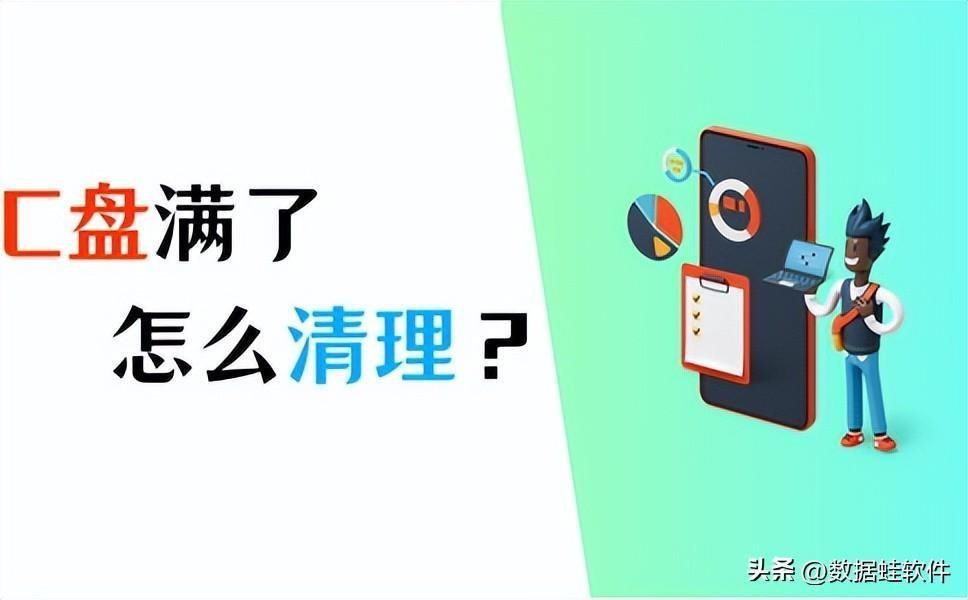
文章插图
方法1:清理回收站释放内存电脑c盘满了不敢删怎么办?没关系,首先可以对回收站进行清理 。回收站中的文件都是被删除的文件,但其仍然会占据电脑的空间 。因此,可以对回收站进行清理 , 释放大量c盘内存,操作如下:
1.在桌面上找到并进入【回收站】;
2.确认回收站中的文件都是没有用的,可以点击【清空回收站】 。
提示:在清理回收站时,建议先大致检查站内的文件,确认文件不重要后再进行清空操作 。
【win10c盘满了怎么办(如何有效清理电脑内存】
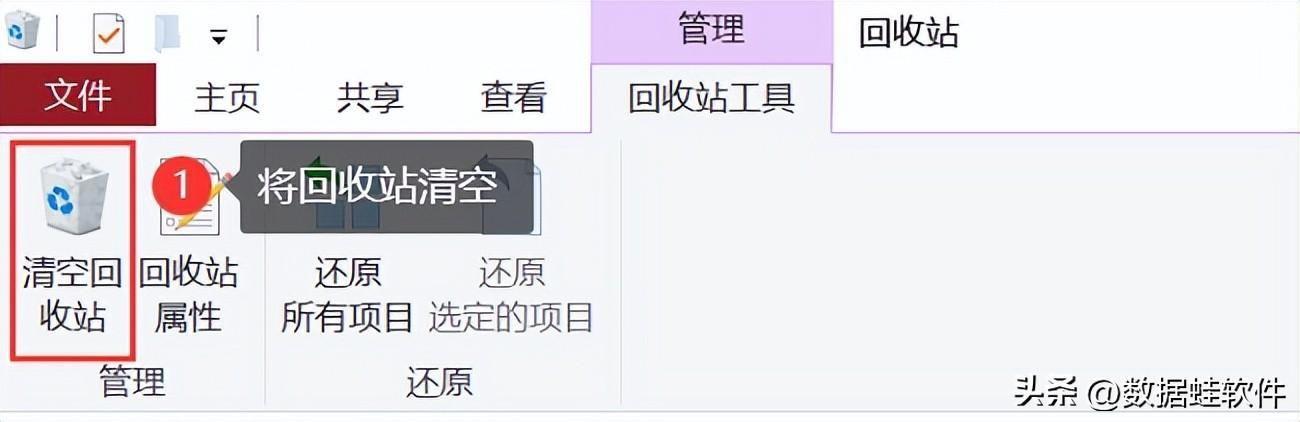
文章插图
方法2:清理临时文件释放内存Win10c盘临时文件怎么删除?其实很简单,临时文件一般会被存放在【temp】文件夹中 , 可以这样清理临时文件 。
1.按下【Win + R】,输入【temp】后按下【enter】键,打开临时文件夹;
2.全选文件并删除,再次按【Win + R】,输入【%temp%】,打开另一个临时文件夹,同样删除所有文件 。
提示:有些临时文件可能无法删除 , 可以跳过这些无法删除的文件 。
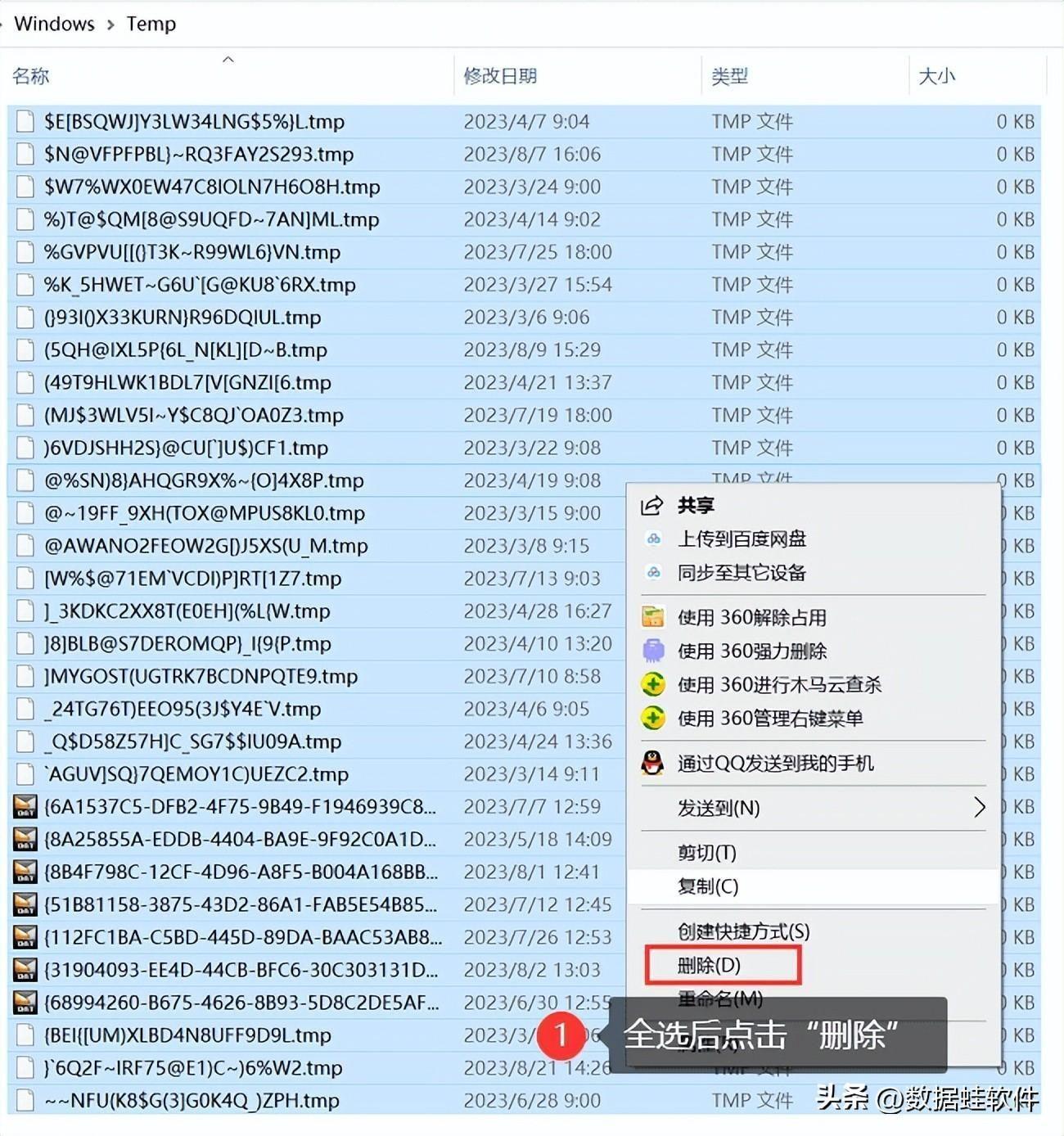
文章插图
方法3:移动文件释放内存电脑c盘满了不敢删怎么办?如果不敢对电脑中的文件进行删除操作 , 也可以通过将c盘中的个人文件复制其他驱动器上,操作也比较简单:
1.创建一个新文件夹在其他驱动器上;
2.将个人文件夹(如文档、图片、视频等)中的文件复制到新文件夹;
3.确保文件都已经成功复制后,再删除C盘上的对应文件 。
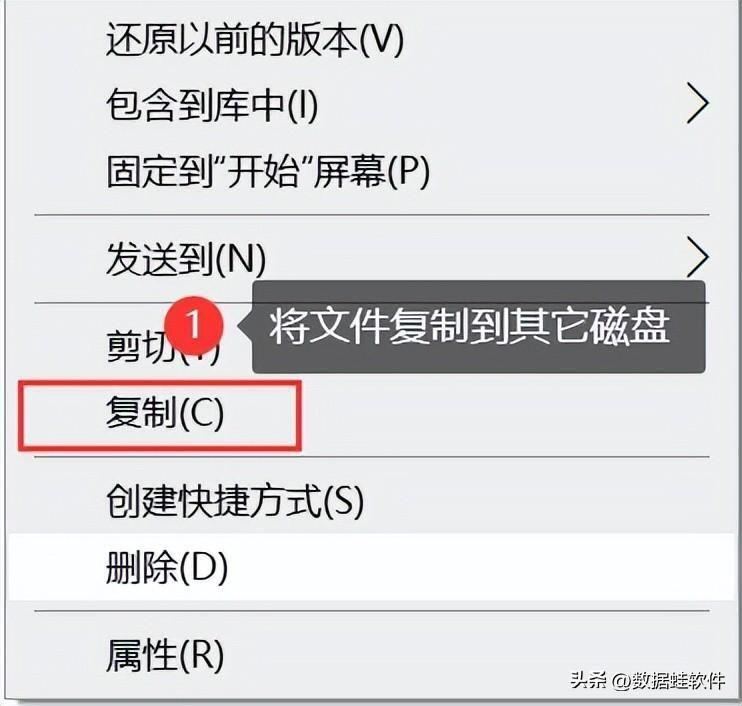
文章插图
方法4:使用磁盘清理工具释放内存Win10c盘满了但是找不到文件怎么办?如果我们对电脑的文件位置不熟悉,又想快速对c盘进行清理,可以使用磁盘清理工具来释放c按内存 , 操作如下:
1.在文件资源管理器中,右键点击C盘,选择【属性】;
2.转到【常规】页面 , 单击【磁盘清理】;
3.对需要清理的文件类型进行选择后点击【确定】 。
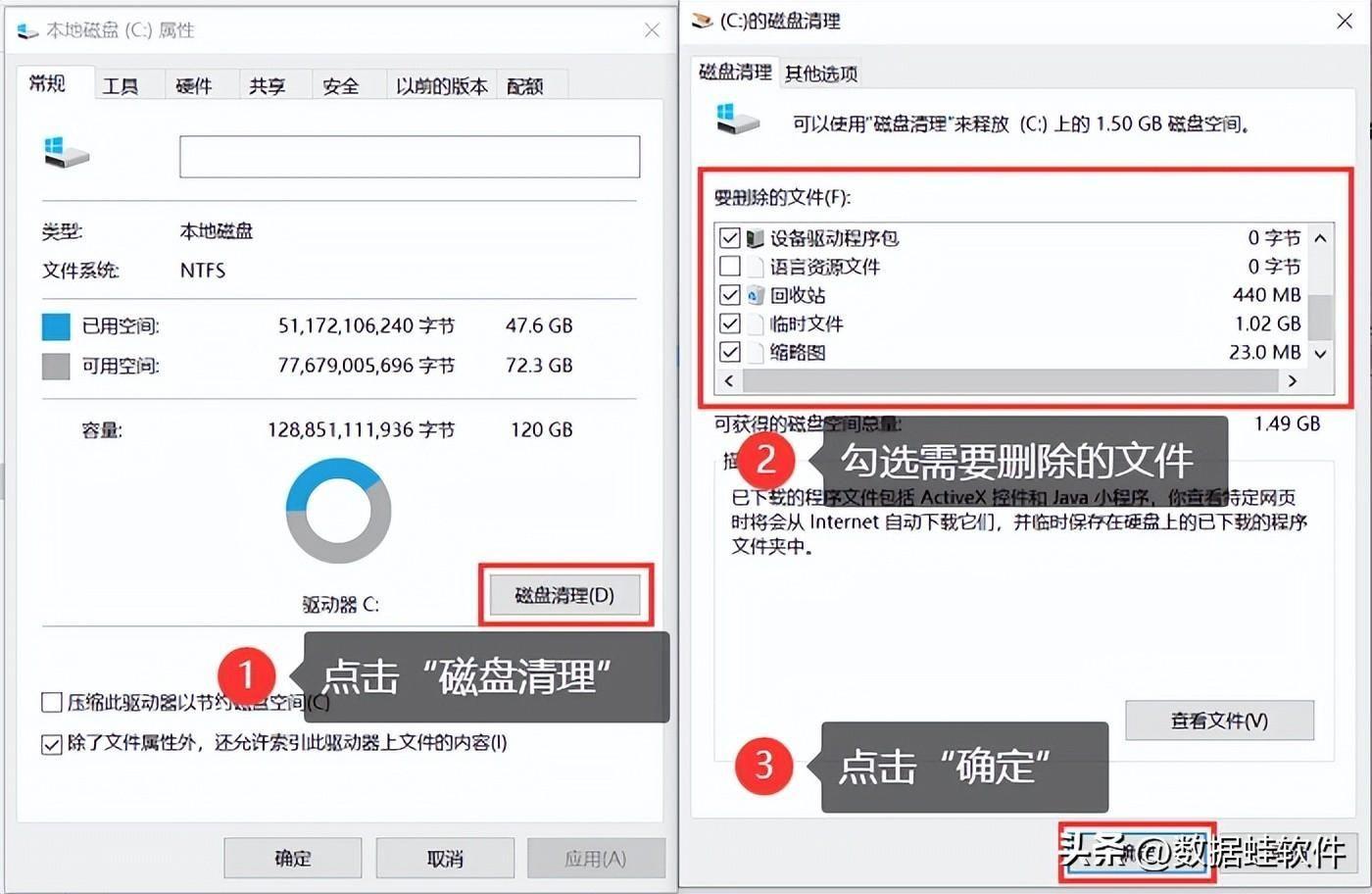
文章插图
方法5:压缩不常用的文件释放内存有些文件我们可能不将经常使用 , 但是文件所占的空间又比较大,win10c盘满了怎么清理呢?可以将这些不常见的文件进行压缩操作 , 从而节省空间 。
1.在文件资源管理器中,右键点击C盘 , 选择【属性】;
2.在【常规】选项卡下,点击【磁盘清理】;
3.点击【清理】后的【文件压缩选项】,勾选【压缩此驱动器以节省磁盘空间】 。
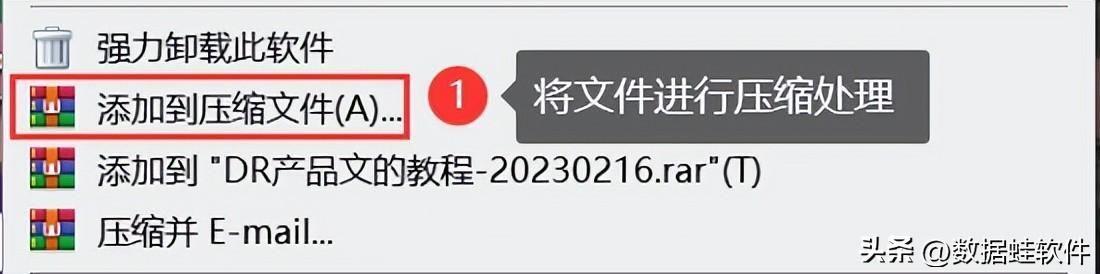
文章插图
电脑使用久了,自然而然就会有很多垃圾文件,从而导致磁盘的空间不足 。Win10c盘满了怎么清理?上文已经给大家分享了比较好用的几种方法 , 希望可以有效处理c盘空间不足的问题,快去试试吧!
- 按哪个键可以建立办公文件夹 在c盘新建文件夹的快捷键
- 电脑磁盘分盘有什么用 电脑重新分区硬盘
- 玩游戏选择什么键盘轴体种类 键盘什么轴好用声音小
- u盘在电脑上读不出来怎么恢复 可移动磁盘拒绝访问怎么办
- windows字体放在c盘什么位置 电脑字体在哪个文件夹
- 添加/更改键盘语言 win11输入法在哪里设置
- Win11系统下键盘WASD乱弹窗口怎么处理?
- ps暂存盘已满怎么解决 笔记本电脑c盘满了的清理
- 盘点国内10大经典女女同性恋电影 除却巫山电影
- 美股齐涨超1%但特斯拉跌近5% 美油盘中跌超4% 日元两周来首次升破149
